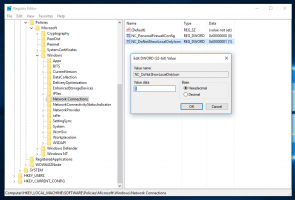Az Office Online fájlok elrejtése a gyors hozzáférésből a Fájlkezelőben
Ez a bejegyzés bemutatja, hogyan rejtheti el az Office.com fájlokat a File Explorer gyorseléréséből. A Windows 10 és Windows 11 rendszerben alapértelmezés szerint a Fájlkezelő a Gyors hozzáférés szakaszhoz nyílik meg. Itt láthatja a számítógépén található összes legutóbbi fájlt és könyvtárat. A Gyorselérés szakasz a felhasználó által az Office Online-ban (Office.com) megnyitott vagy létrehozott felhőfájlokat is tartalmazza.
Hirdetés
Kiderült, hogy a Microsoft csendben hozzáadott egy új csoportházirendet, amely lehetővé teszi az informatikai rendszergazdáknak és a rendszeres felhasználóknak, hogy eltávolítsák az Office.com fájlokat a File Explorer gyorselérési részéből.
A Microsoft a következőképpen írja le az új szabályt:
Ha letiltja a fájlokat az Office.com webhelyről, a File Explorer nem jeleníti meg a legutóbbi felhőalapú fájladatokat a Gyorselérési nézetben. Ha ez a funkció le van tiltva, az Explorer többé nem fog webes kéréseket lekérni a legutóbbi felhőfájladatokra.
Így kapcsolhatja ki a fájlokat az Office.com webhelyről a Fájlkezelő Gyorselérés szakaszában.
Az Office.com online fájlok elrejtése a File Explorer gyorseléréséből
- nyomja meg Győzelem + R vagy kattintson a jobb gombbal a Rajt gombot, és válassza ki Fuss.
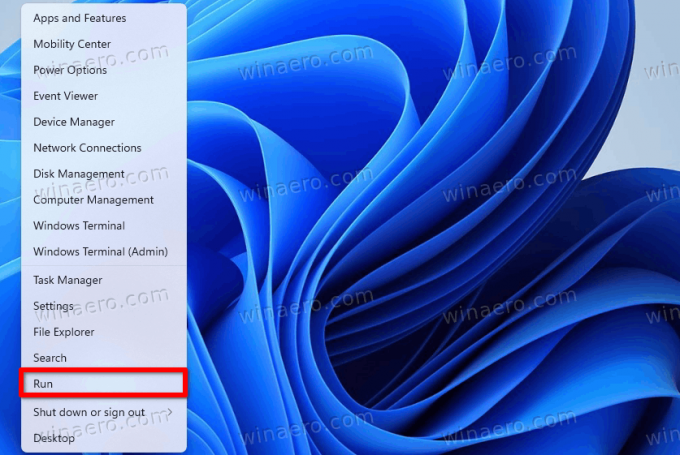
- típus
regeditban,-ben Fuss ablakot, majd nyomja meg Belép a Rendszerleíróadatbázis-szerkesztő elindításához.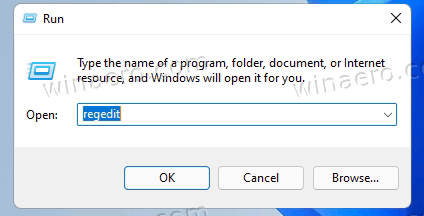
- Menj
HKEY_LOCAL_MACHINE\SOFTWARE\Policies\Microsoft\Windows\Explorer. Ha a Felfedező mappa hiányzik, kattintson a jobb gombbal a ablakok mappát, válasszuk az Új > Kulcs lehetőséget, és nevezzük át az új kulcsot erre Felfedező.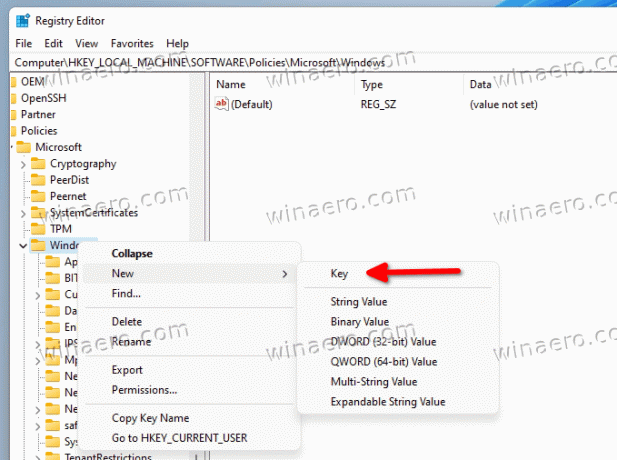
- Az ablak jobb oldalán kattintson a jobb gombbal bárhová, és válassza ki Új > 32 bites duplaszó-érték.
- Nevezze át az új értéket erre: DisableGraphRecentItems.

- Nyissa meg az új értéket, és módosítsa az értékadatait 0-ról 1-re.
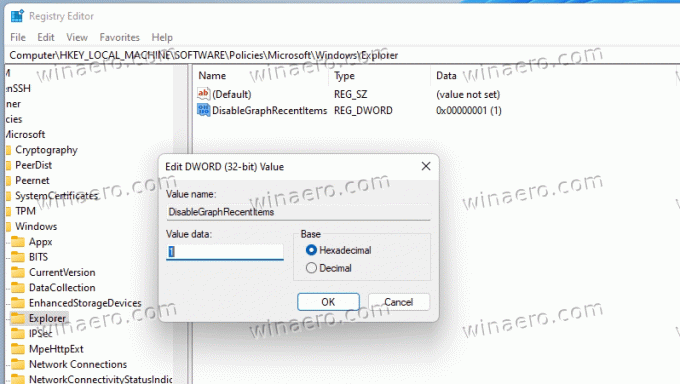
- Indítsa újra a számítógépet a változtatások alkalmazásához.
Kész!
Ezt követően a Windows 11 elrejti az Office Online-ban legutóbb létrehozott összes fájlt. Ezenkívül ezek a fájlok nem jelennek meg a Start menü Ajánlott részében.
Használatra kész regisztrációs fájlok
Nem mindenki kényelmesen navigál a Windows rendszerleíró adatbázisában, ezért itt vannak a használatra kész fájlok. Segítségükkel egyetlen kattintással engedélyezheti vagy letilthatja az Office.com fájlokat a Gyorselérésben.
- Töltse le a ZIP-archívumot REG fájlokkal a segítségével ez a link.
- Csomagolja ki a fájlokat, ahol csak kényelmes.
- Nyissa meg a
Távolítsa el az Office.com fájlokat a Windows 11.reg gyorselérésébőlfájlt, és erősítse meg a változtatásokat. - Indítsa újra a számítógépet.
- Az alapértelmezett beállítások visszaállításához nyissa meg a
Állítsa vissza az Office.com fájlokat a Windows 11.reg gyorselérési funkciójábanfájlt, és indítsa újra a számítógépet.
Alternatív megoldásként használhatja a helyi csoportházirend-szerkesztőt. Ne feledje azonban, hogy a Helyi csoportházirend-szerkesztő alkalmazás nem érhető el a Windows 11 Home SKU-ban, ami azt jelenti, hogy a felhasználóknak szerkeszteniük kell a Windows beállításjegyzékét a korlátozás alkalmazásához.
Tiltsa le az Office.com webhelyről származó online fájlokat a Gyors hozzáférés csoportházirend segítségével
- nyomja meg Győzelem + R és adja meg a
gpedit.mscparancs.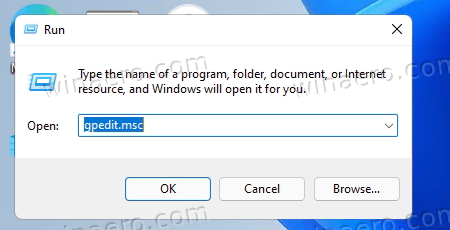
- Navigáljon ide Számítógép konfigurációja > Felügyeleti sablonok > Windows-összetevők > Fájlkezelő.
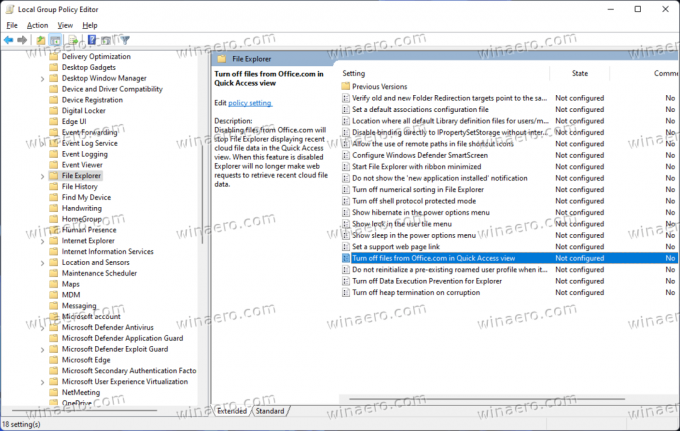
- Az ablak jobb oldalán kattintson duplán a Kapcsolja ki az Office.com fájljait a Gyorselérési nézetben szabály.
- Állítsa be a szabályt Engedélyezve.
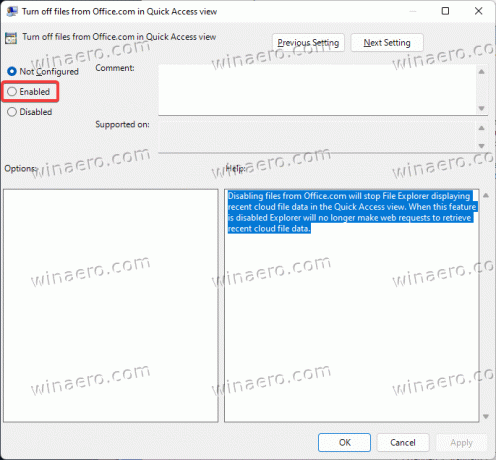
- Kattintson rendben a változtatások mentéséhez.
Kész vagy. A módosítást bármikor egyszerűen visszavonhatja, ha a felülvizsgált csoportházirend-szabályt a következőre állítja Nincs beállítva. Előfordulhat, hogy újra kell indítania a Windows 11-et az Office.com webhelyen tárolt fájlok újratöltéséhez.
Ez az.